PINGKOWEB.COM – Kali ini membagikan seputar cara menyembunyikan aplikasi di iPhone semua tipe dan versi ios dengan mudah terbaru.
Kamu pasti memiliki alasan tersendiri kenapa ingin sembunyikan aplikasi di iPhone misalnya agar tidak dikepoin orang lain dan lain sebagainya.
Selain itu Kamu juga dapat mengurangi layar beranda yang penuh aplikasi dengan menyembunyikan halaman layar beranda yang tidak diinginkan dengan cepat. Jadi tanpa basa-basi lagi, mari simak beberapa langkahnya dibawah ini.
Table of Contents
Cara Hide Aplikasi di iPhone
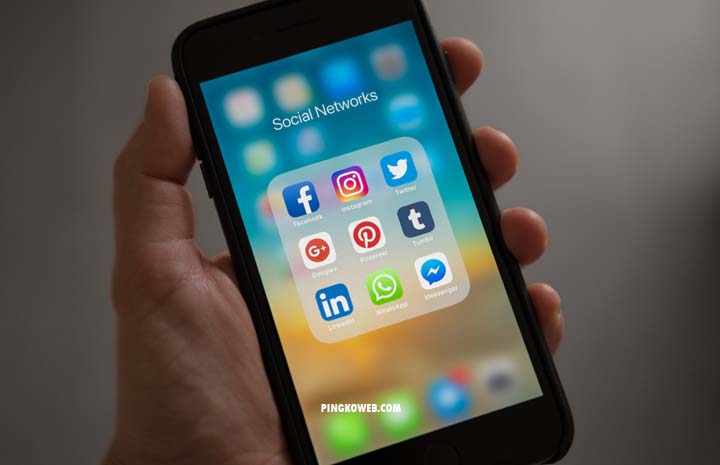
Berikut langkah-langkah hide atau sembunyikan aplikasi di iPhone dengan mudah:
- Klik pada aplikasi yang ingin disembunyikan
- Silahkan Klik Hapus App
- Klik Hapus dari Layar Utama
- Selesai Kamu berhasil hide aplikasi di iPhone
Dengan mengikuti langkah-langkah diatas Kamu sudah bisa menyembunyikan semua aplikasi yang ada diberanda iPhone.
Metode pertama untuk akses aplikasi yang disembunyikan dengan menggeser beranda iPhone ke kiri sampai menemukan menu Perpustakaan aplikasi.
Metode kedua untuk mengakses aplikasi yang disembunyikan adalah menggunakan fitur pencarian. Geser ke bawah di tengah layar beranda untuk membuka fitur pencarian dan ketikkan nama aplikasi yang ingin dibuka. Aplikasi yang dicari akan muncul di hasil pencarian, dan Kamu dapat mengetuknya untuk membuka aplikasi tersebut.
Kamu kemudian dapat mengetuk aplikasi dalam kategori aplikasi yang sesuai untuk membukanya. Jika Kamu tidak dapat melihatnya secara sekilas, cukup perluas kategori untuk melihatnya.
Cara Menyembunyikan Aplikasi di iPhone lewat App Library

iOS terbaru juga memungkinkan Kamu menyembunyikan aplikasi baru yang dipasang hanya dengan menambahkannya langsung ke App Library
- Buka Pengaturan di iPhone
- Pilih menu Layar Utama
- Silahkan Klik Hanya Perpustakaan App
- Selesai.
Dengan mengikuti langkah-langkah di atas, Kamu dapat menyembunyikan aplikasi yang tidak diinginkan di perangkat iPhone dengan mudah dan juga bisa mematikan notifikasi panggilan dan pesan. Selain itu, fitur pencarian iPhone dan pengaturan tambahan dalam iOS memungkinkan untuk mengakses dan mengatur aplikasi dengan lebih efisien.
Jika Kamu ingin menampilkan aplikasi, buka App Library dan tekan lama ikon aplikasi. Lalu ketuk Tambahkan ke Layar Utama. Kamu juga dapat menyeret aplikasi dari App Library ke layar beranda untuk memperlihatkannya.
Cara Menyembunyikan Semua Aplikasi di iPhone secara Bersamaan

Kamu yang ingin beranda iPhone menjadi kosong tanpa aplikasi sama sekali bisa mencoba dengan menyembunyikan semua aplikasi secara bersamaan, langkahnya dibawah ini:
- Klik area kosong di Beranda Utama iPhone
- Klik Ikon (-) lalu Pilih Hapus dari Layar Utama
- Klik semua ikon (-) untuk menyembunyikan semua aplikasinya
- Selesai.
Cara Sembunyikan Aplikasi di iPhone dengan Screen Time

Menyembunyikan aplikasi dengan Screen Time juga dapat menggunakan Screen Time untuk menyembunyikan sekumpulan aplikasi bawaan yang terbatas di iPhone apa pun yang menjalankan iOS 12, iOS 13, iOS 14 atau lebih baru.
- Buka menu Pengaturan
- Pilih menu Screen Time
- Klik Pembatasan Konten & Privasi
- Klik Aplikasi yang Diizinkan
- Kemudian matikan sakelar di sebelah aplikasi yang ingin Kamu sembunyikan
- Terakhir keluar dari layar utama.
- Selesai aplikasinya sudah disembunyikan.
Untuk memunculkannya kembali aplikasi tersebut Kamu tinggal mengizinkan aplikasinya pada Screen Time, dan jika ingin tidak ditampilkan lagi ikuti langkahnya diatas.
Kamu juga dapat membuat password pada Screen Time agar orang lain tidak seenaknya untuk mengaktifkan dan mematikan aplikasi yang telah Kamu sembunyikan.
Jika Kamu menggunakan IOS versi lama dan tidak bisa sembunyikan aplikasi, sebiaknya perbarui ios nya terlebih dahulu.
Frequently Asked Questions
Apakah fitur menyembunyikan aplikasi hanya tersedia pada iOS 14 atau lebih baru?
Ya, beberapa metode yang disebutkan, seperti menyembunyikan aplikasi di Perpustakaan Aplikasi dan menyembunyikan halaman layar beranda, hanya tersedia mulai dari iOS 14.
Dapatkah saya menyembunyikan aplikasi bawaan dan aplikasi pihak ketiga?
Ya, Kamu dapat menyembunyikan aplikasi bawaan menggunakan fitur Content & Privacy Restrictions dan aplikasi pihak ketiga menggunakan filter batasan umur pada Content & Privacy Restrictions.
Apakah ada cara untuk menyembunyikan aplikasi di iPhone dengan iOS yang lebih lama?
Untuk iPhone yang menjalankan iOS 12 atau 13, Kamu dapat menggunakan fitur Screen Time untuk menyembunyikan sejumlah aplikasi bawaan. Untuk iOS yang lebih lama, Kamu dapat menyembunyikan aplikasi di dalam folder agar kurang terlihat.
Apakah menyembunyikan aplikasi di iPhone juga menghapus data dan pengaturannya?
Tidak, menyembunyikan aplikasi di iPhone tidak menghapus data atau pengaturan dari aplikasi tersebut. Aplikasi hanya disembunyikan dari tampilan layar beranda.
Jika saya menghapus aplikasi dari layar beranda, apakah aplikasi tersebut akan dihapus dari perangkat saya?
Tidak, jika memilih opsi “Pindahkan ke Perpustakaan Aplikasi” atau “Hapus dari Layar Utama”, aplikasi tersebut hanya akan dihapus dari layar beranda tetapi tetap ada di perangkat dan dapat diakses melalui Perpustakaan Aplikasi.
Dapatkah saya menyembunyikan beberapa aplikasi sekaligus?
Untuk menyembunyikan beberapa aplikasi sekaligus, Kamu dapat mengelompokkannya dalam satu folder atau menyembunyikan seluruh halaman layar beranda yang berisi aplikasi yang ingin disembunyikan.
Apakah fitur menyembunyikan aplikasi juga tersedia di iPad?
Ya, fitur menyembunyikan aplikasi yang disebutkan dalam FAQ ini juga berlaku untuk perangkat iPad yang menjalankan iOS 14 atau iPadOS 14 dan lebih baru.
Bagaimana cara mengembalikan aplikasi yang disembunyikan menggunakan Screen Time?
Untuk mengembalikan aplikasi yang disembunyikan menggunakan Screen Time, pergi ke Pengaturan > Durasi Layar > Pembatasan Konten & Privasi > Aplikasi yang Diizinkan. Kemudian, nyalakan kembali sakelar di samping aplikasi yang ingin Kamu tampilkan lagi.
Dapatkah saya menyembunyikan aplikasi tanpa menggunakan Perpustakaan Aplikasi?
Jika tidak ingin menggunakan Perpustakaan Aplikasi, Kamu dapat menyembunyikan aplikasi di dalam folder di layar beranda atau menggunakan fitur Screen Time untuk menyembunyikan aplikasi tertentu.
Akhir Kata
Itulah beberapa cara menyembunyikan aplikasi di iPhone semua tipe dan jenis IOS dengan mudah, pilih salah satu metode yang menurut Kamu cocok untuk digunakan. Semoga bermanfaat!

